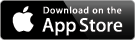Twitter/Facebookで共有する
Twitter/Facebook機能について
『シンプル・ダイエット * フォト』では、写真は基本的に全てプライベート。よくある写真共有アプリのように、強制的に全ての写真が他の人から見えてしまうことはありません。意図的に共有したい写真だけを選んで、コメントなどの付加したい情報だけを添えて、TwitterやFacebookに投稿してお友達と共有することができます。
Twitter/Facebookに投稿するには、詳細画面の上部にあるTwitter/Facebookボタンを押して、投稿画面を開きます。
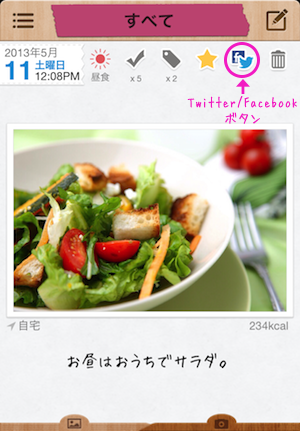
はじめて投稿画面を開いたときには、ログインするサービスを選択する画面が表示されます。
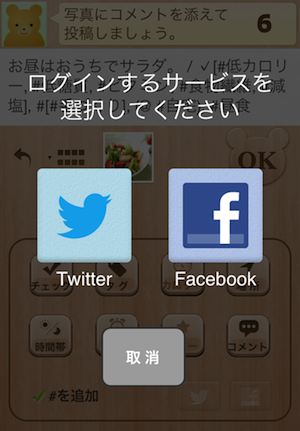
ログインするサービスを選択して下さい。
Twitterへのログイン
Twitterボタンを押すと、Twitterへのログイン画面が表示されます。
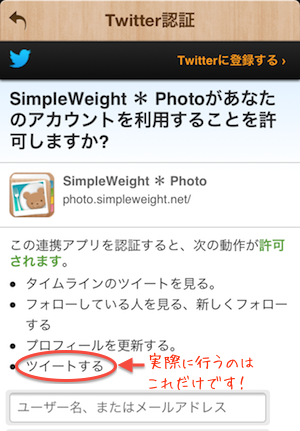
Twitterのユーザー名(またはメールアドレス)とパスワードを入力して、「連携アプリを認証」ボタンを押して下さい。
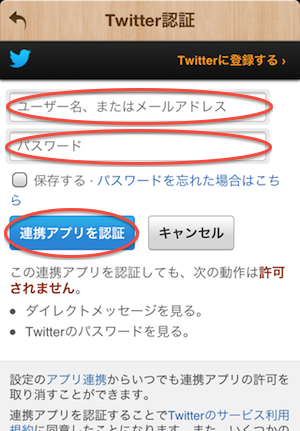
認証が終わると、次のような投稿画面が現れます。
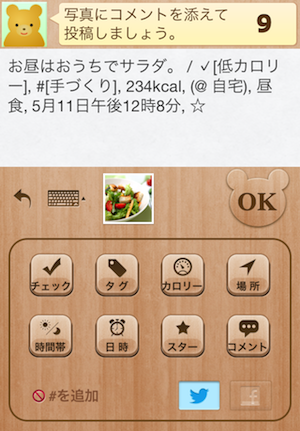
Facebookへのログイン
サービス選択画面または投稿画面の下方にあるFacebookボタンを押すと、Facebookへのログイン画面が表示されます。
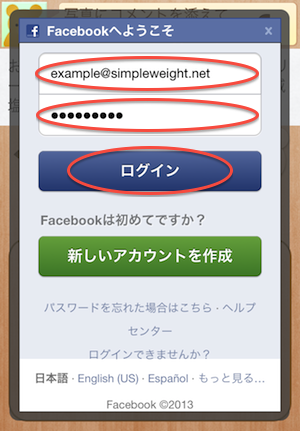
メールアドレスとパスワードを入力して、ログインボタンを押して下さい。認証を許可するかどうかをたずねるダイアログが表示されたら、OKボタンを押して認証を許可して下さい。
入力項目の選択
投稿画面は次のような構成になっています。
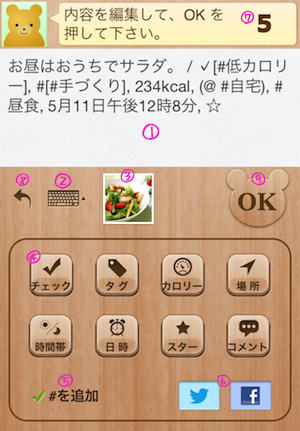
- ① 投稿内容入力欄
- 投稿内容が表示されます。ここに直接コメントを追記することもできます。
- ② キーボード表示切り替えボタン
- キーボードの表示/非表示を切り替えます。キーボードを非表示にすると、入力項目選択ボタンが現れます。
- ③ サムネイル
- 投稿している写真のサムネイルがここに表示されます。(サムネイルはスペースの都合で正方形に切り取られて表示されていますが、実際には、元の縦横比の写真が投稿されます。)
- ④ 入力項目選択ボタン
- チェックポイント・タグ・カロリー・場所・時間帯・日時・スター・コメントを投稿内容に含めるかどうかを、ボタンのON/OFFで切り替えられます。
- ⑤ ハッシュタグ(#)切り替えボタン
- 投稿する各項目の前に、#をつけるかどうかを切り替えられます。#をつけて投稿すると、Twitterではハッシュタグとして認識されるようになり、『シンプル・ダイエット*フォト』を使っている他の人の投稿と一緒に検索できるようになるので、誰かに見てもらえる確率が上がります。
- ⑥ ログイン/ログアウトボタン
- Twitter/Facebookの各サービスのログイン状態を切り替えられます。
- ⑦ 残り文字数カウント
- 投稿できるのは、写真のURLなどを含めて最大140文字までです。ここには入力可能な残りの文字数が表示されます。文字数制限を超えた場合、カウンタが赤文字でマイナスの数字が表示され、OKボタンが押せなくなります。その場合は文字数が140文字以内になるように調節して下さい。
- ⑧ 戻るボタン
- 投稿を中止して、投稿画面を閉じます。編集内容は失われてしまいますのでご注意下さい。
- ⑨ OKボタン
- ログインしているサービスに投稿を開始します。投稿が完了すると、自動的に投稿画面が閉じて元の画面に戻ります。
初期の状態では、投稿内容にアプリのハッシュタグ(#simpleweight_jp)と、App Storeのアプリ紹介ページへのリンクが自動的に含まれ、残り文字数カウントの表示はこの文字数分を差し引いた値となります。「広告削除」アドオンをご購入いただくと、これらは投稿内容に含まれなくなり、より多くの内容を投稿に含めることができるようになります。
Twitter/Facebookに投稿するには、インターネット接続が必要です。インターネットに接続されていない場合、接続状況がよくない場合、またはTwitter/Facebookサービス側のサーバーの状況などにより、投稿ができない場合があります。その場合は、接続状況やサービスの状況を確認するか、少し時間をおいて試してみて下さい。
※ 投稿される写真は、位置情報の座標データや撮影日時などのメタデータを含む元の画像ファイル(JPEGファイル等)から、アプリ内で画像データのみを取り出したものになりますので、位置情報座標データなどのメタデータが送信されることはありません。ご安心下さい。